Google Meet Nasıl Kurulur ve Kullanılır| 2022 için Nihai Kılavuz
Yayınlanan: 2022-09-27Google Meet, müşteriler, iş arkadaşları ve diğer arkadaşlarınızla küresel olarak bağlantı kurmanıza olanak tanıyan güçlü bir video konferans aracıdır. Bu makalede, Google Meet'i etkili bir şekilde kullanmak için bağlantı kurmanın, toplantılar ayarlamanın ve önerilerde bulunmanın yollarını göstereceğiz.
Google Meet'in son zamanlarda popülaritesinin artması şaşırtıcı değil. Çeşitli harika özelliklerle birlikte gelir, bu da onu günlük olarak ileri düzey kullanıcılar için harika bir seçenek haline getirir.
İçindekiler
- 1 Google Meet Nedir?
- 2 Google Meet ücretsiz mi?
- 3 Google Meet nasıl kullanılır?
- 3.1 Bir Google Meet toplantısına katılma
- 4 Google Meet'te ekranınızı nasıl paylaşırsınız?
- Google Meet görüntülü görüşmesini kaydetmek için 5 Adım
- 6 Google Meet'i kullanmanın amacı
- 6.1 Ekip toplantıları
- 6.2 Satış demoları
- 6.3 Tüm şirket toplantıları
- 6.4 Yatırımcı sunumları
- 6.5 Web seminerleri
- 6.6 Eğitim
- 6.7 İlgili
Google Meet Nedir?
Google Meet, Google tarafından sağlanan bir görüntülü toplantı hizmetidir. Başlangıçta yalnızca kurumsal müşterilere sunulmuştu; ancak tüm kullanıcılar Google Meet'i ücretsiz olarak kullanabilir.
Google Meet internette mevcuttur ve Android ve iOS için tabletler ve telefonlar indirilebilir.
Google Meet, öncelikle video konferanslara ev sahipliği yapmak için bir platform olarak tasarlanmıştır. Ancak mikrofon ve kamerayı ayrı ayrı etkinleştirebilir ve istediğiniz zaman sesli arama yapmak için kullanabilirsiniz.
Geçici aramalar yapabilir ve arkadaşlarınızı ve ailenizi katılmaya davet edebilirsiniz. Toplantınızın kodunu girerek veya tıkladıkları bir bağlantı ile görüşmeye katılabilirler.
Google Meet'in en çekici yönlerinden biri, masaüstünüze herhangi bir program yüklemeniz gerekmemesidir. Katılımcıların (organizatör ve katılımcılar) yalnızca en son web tarayıcısını kullanmaları gerekir.
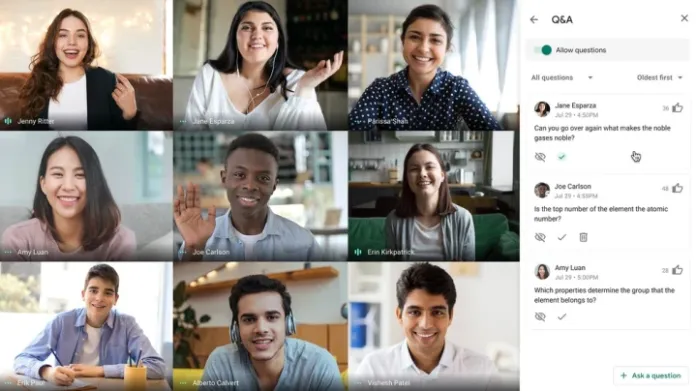
Google Meet ücretsiz mi?
Google Meet herkes için ücretsizdir, ancak bazı kısıtlamalar vardır. Toplantı süreleri bir saat ve en fazla 100 katılımcı ile sınırlıdır. 1:1 toplantılar da 24 saate kadar uzatılabilir; Bu, Skype alternatifine alternatif arayan aileler için harika bir haber.
Google Workspace Individual kullanıcıları söz konusu olduğunda, sınırlar önemli ölçüde artırılır. Örneğin 100 kişi için toplantı süreleri 24 saati bulabilmektedir. Ayrıca, uluslararası ve yerel aramalar ve 24 saat müşteri hizmetleri için toplantı kayıtlarının Google Drive'a kaydedilmesi gibi çeşitli faydalı iş işlevleri sunar.
Google Workspace Enterprise kullanıcıları daha fazla özellik elde eder ve 24 saatlik aynı toplantı süresi sınırına sahip olabilir; ancak, 500 kişiye kadar ağırlayabilir. Diğer harika özellikler arasında akıllı gürültü engelleme yer alır ve çeşitli güvenlik seçenekleri de mevcuttur.
Google Meet nasıl kullanılır?
Bir Google Meet toplantısına katılma
Bir Google Meet görüntülü toplantısına katılmak için çeşitli seçenekler vardır. İlk olarak, Gmail'in içinden Google Takvim'i kullanmak ve toplantı veya telefon için bir URL kullanmak gibi en popüler yöntemlere bakacağız. Adımlar, Google Meet görüntülü toplantısına nasıl katılmak istediğinize göredir.
Gmail'den
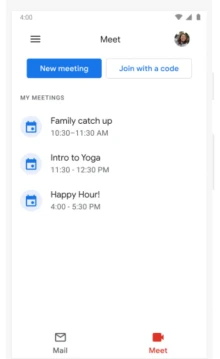
1. Adım. Gmail'i açın
Adım 2: Sol tarafta bir toplantıya katılmak için bir düğme göreceksiniz.
Adım 3. Aldığınız kodu, takma adı veya toplantı numarasını girmelisiniz.
Adım 4. Katıl düğmesine tıklayın.
Google'ın Gmail sürecinde yaptığı iyileştirmelerden biri, Gmail uygulamasında cep telefonları tarafından erişilebilen ayrı bir Meet sekmesinin oluşturulmasıdır. Dolayısıyla, Android destekli bir cihaz kullanıyorsanız, artık başka bir uygulama veya sekme açmak zorunda kalmadan toplantı davetlerini görmek ve toplantılara katılmak için Meet bölümünde Meet'e gidebilirsiniz. Ayrıca davetiye hazırlamanızı da kolaylaştırır.
Google Takvim'den
1. Adım . Google takviminizi açın.
Adım 2. Etkinliği bulun ve tıklayın.
3. Adım. Google Meet'e Katıl seçeneğini belirleyin.
Adım 4 : Şimdi Katıl'a tıklayın.
Bağlantıdan toplantıya (URL)
1. Google Meet URL'sine tıklayın.
2. Gerekirse toplantıya kabul edilmeden önce onay bekleyin.
Google Meet'te ekranınızı nasıl paylaşırsınız?
Öğrencileri daha verimli bir şekilde eğitmenize yardımcı olmak için kullanıcıların ekranlarını Meet aracılığıyla bağlamalarına olanak tanıyoruz.

Belirli bir sekmeyi, pencereyi veya tüm masaüstünü paylaşabilirsiniz. Masaüstünüzü paylaşmak faydalı olabilir, böylece öğrencileriniz siz çalışırken yaptığınız her şeyi görebilir.
Katılımcı sekmesinde sağ üst köşede, gerekirse öğrencilerin mikrofonlarını sessize alabilirsiniz. Bu, dersler sırasında dikkat dağınıklığını önlemeye yardımcı olabilir. Ayrıca sohbet kutusu, sohbet sırasında öğretmenler ve öğrenciler arasındaki iletişimi sağlar. Aramayı sonlandırmanın zamanı geldiyse, "paylaşmayı durdur"u seçin, arama normal videoya dönecektir.
Google Meet görüntülü görüşmesini kaydetme adımları
- Anında Google Meet'i başlatın ve bir toplantı kaydetme düğmesini görüp görmediğinizi görün:
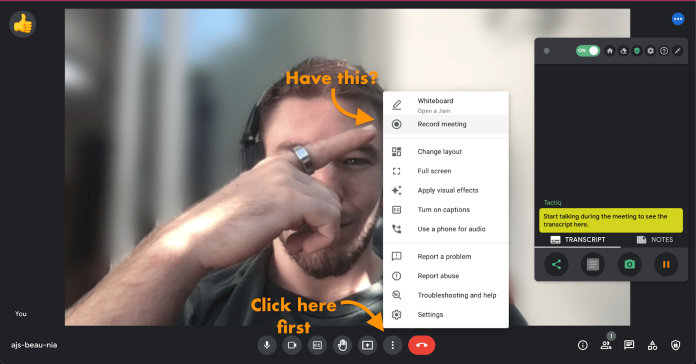
- Bu düğmeyi bulamıyorsanız, bu bölümde Google Meet'i hesabınıza kaydedip kaydedemeyeceğinizi (ve etkinleştirilip etkinleştirilmediğini) kontrol edin.
- Bu düğmeyi bulabilirseniz, videonuzu kaydedebilirsiniz! Bir sonraki Google Meet seçeneklerini açtığınızda, 'Kaydet'i tıklayın.
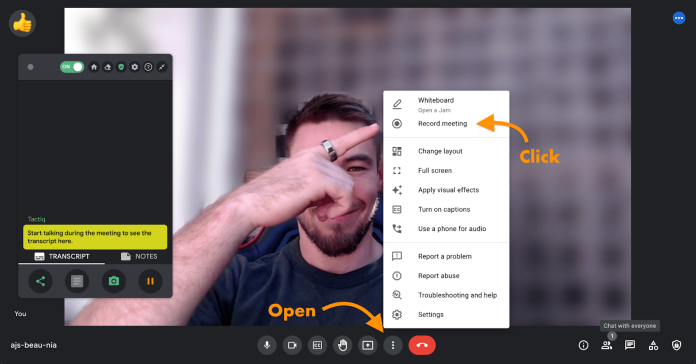
- 'Toplantıyı kaydet'i tıklayın.
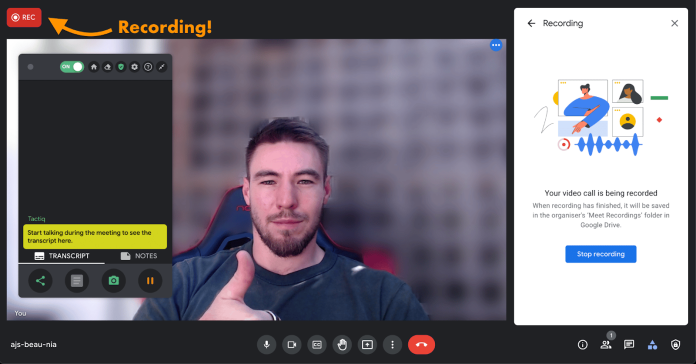
Voila, kaydınız başladı.
Kaydetmeyi bırak
- Kaydı durdurmak için seçeneklerinizi bir kez daha açıp durdur'u seçmeniz yeterlidir (kaydınız aramayı bitirdiğinizde veya arama bittiğinde de otomatik olarak duracaktır).
- Kaydınızı bulun. Kaydınız kaydedildikten sonra, Google sürücünüzdeki bir e-posta ve bağlantı alacaksınız.
- Ayrıca, tartışılanları videodan daha hızlı gözden geçirmek için bu kaydı kopyalayabilirsiniz.
Google Meet'i kullanmanın amacı
Başarılı bir şirket yönetiyorsanız, Google Meet Enterprise'a kaydolmanızı şiddetle öneririz. Google'ı şirketiniz için kolay bir seçim haline getiren işletmelere ve akıllı bağlantılara büyük değer sağlayabilir.
Google Meet'i iş için nasıl kullanacağınızdan emin değil misiniz? Bu 7 kullanım örneğini göz önünde bulundurun:
Takım toplantıları
E-postayla zaman kaybetmeyi bırakın! Pazartesi günü satış temsilcileriyle 15 dakikalık bir stand-up oturumu yapın. Herkesi önümüzdeki hafta çalışmalarının durumunu ve üzerinde çalıştıkları projeleri paylaşmaya davet edin. Daha verimli planlama için Meet bileşeni içeren düzenli günlük toplantılar oluşturmak için Google Takvim'i kullanabilirsiniz.
Satış demoları
Google Meet konferans görüşmesini kuruluşunuz dışından kişilerle de kurabilirsiniz. Müşterinizin etkin bir Gmail hesabı varsa, canlı bir tanıtıma bağlanabilirsiniz. Sunumunuzda gezinmek için ekranınızı paylaşmak ve ayrıca sohbet yoluyla müşterilerle bağlantılar paylaşmak için Google Meet'i kullanın. Sohbet çubuğu.
Tüm şirket toplantıları
100'den fazla çalışanınızla aynı anda bir araya gelmeniz mi gerekiyor? Çalışanlarınızı şirketinizin performansı hakkında bilgilendirmek, kazanımları tanımak ve yakın gelecek için planlar yapmak için aylık tüm şirket toplantıları yapın. Google Meet, tüm katılımcıları susturmanıza ve daha planlı sorular ve cevaplar için el kaldırma özelliklerini kullanmanıza olanak tanır.
Yatırımcı sunumları
Bir grup potansiyel yatırımcıyı ikna etmeye çalışırken, Google'ın telekonferansınızla ilgili sorunlarına gerek yoktur. İyi haber şu ki, Google Meet, kendinizi en iyi şekilde sunmanıza yardımcı olacak. Meet düzenini, konuşmacıya ve ekranına odaklanacak şekilde özelleştirebilirsiniz. Meet, Amazon teslimat görevlisinin kapı zilinizi aramasını beklerken olduğu gibi arka plandaki sesleri de engelleyecek ve mükemmel bir izlenim bırakacaksınız.
Web seminerleri
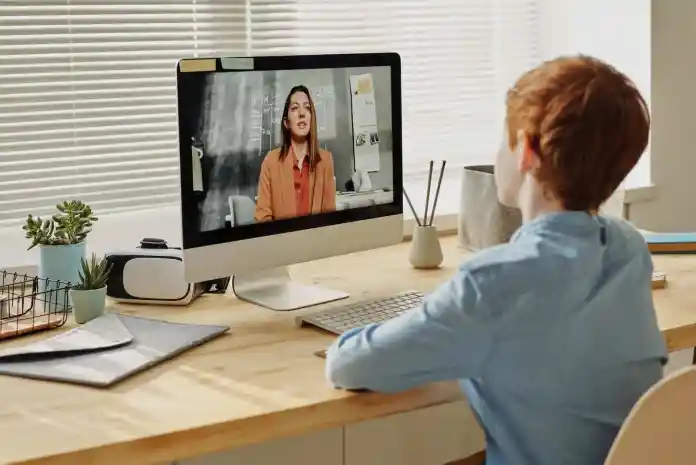
Web seminerleri yapmak için GoToMeeting gibi “web semineri yazılımı” satın almaya gerek yoktur. Resmi bir Google şirketi olarak doğrudan Google Meet içinde bir web semineri düzenleyebilirsiniz. Katılımcılardan normalde yaptıkları gibi web siteniz üzerinden kaydolmalarını isteyin. Kayıtlarını onayladıktan sonra, onlara canlı bir Google Meet konferans görüşmesi canlı akışının bağlantısını vereceksiniz. Google Meet Enterprise'da katılımcılar etkileşimli bir web semineri deneyimi oluşturmak için katılıp sorular sorabilir.
Eğitim
Yeni işe alınanları uzaktan almak mümkündür; bununla birlikte, çalışanlarınıza yüz yüze değil, bir Google Meet konferans görüşmesi aracılığıyla eğitim vermeniz gerekecektir. Ekranınızı paylaşabilir, sohbete materyal ekleyebilir ve daha sonra çalışanların bilgilere daha sonra başvurabilmesi için eğitimi kaydedebilirsiniz.
RemotePik'te Sınırsız Grafik ve Video Tasarım Hizmeti Alın, Ücretsiz Denemenizi ayırtın
En son e-ticaret ve Amazon haberleriyle kendinizi güncel tutmak için www.cruxfinder.com adresindeki bültenimize abone olun.
